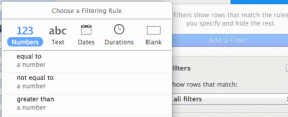Perbaiki Kesalahan Layar Biru WORKER_INVALID pada Windows 10
Bermacam Macam / / November 28, 2021
Perbaiki Kesalahan Layar Biru WORKER_INVALID pada Windows 10: Jika Anda menghadapi kode kesalahan 0x000000e4 dengan WORKER_INVALID dan Blue Screen Error of Death maka itu menunjukkan bahwa ada konflik antara driver yang diinstal pada Windows 10. Pesan galat ini menunjukkan bahwa memori tidak boleh berisi item pekerjaan eksekutif, tetapi masalahnya adalah memori berisi item tersebut dan karena ini item kerja yang sedang aktif diantrekan.
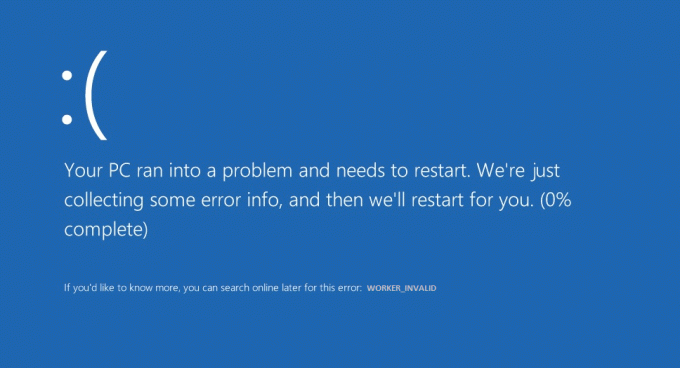
Sekarang jika Anda baru saja menginstal perangkat lunak atau perangkat keras baru maka itu juga dapat menyebabkan kesalahan dan hanya mencopot atau menghapusnya dapat menyelesaikan masalah. Ini adalah penyebab berikut yang dapat membuat kesalahan BSOD ini:
- Driver yang rusak, usang, atau tidak kompatibel
- Infeksi virus atau malware
- Windows tidak mutakhir
- Antivirus menyebabkan konflik
- Masalah Memori buruk atau Hard disk
Singkatnya, kesalahan layar biru WORKER_INVALID dapat disebabkan oleh berbagai masalah perangkat keras, perangkat lunak, atau driver. Jadi tanpa membuang waktu, mari kita lihat bagaimana sebenarnya Memperbaiki WORKER_INVALID Blue Screen Error pada Windows 10 dengan bantuan panduan pemecahan masalah yang tercantum di bawah ini.
Isi
- Perbaiki Kesalahan Layar Biru WORKER_INVALID pada Windows 10
- Metode 1: Pastikan Windows mutakhir
- Metode 2: Jalankan CCleaner dan Malwarebytes
- Metode 3: Jalankan SFC dan DISM
- Metode 4: Lakukan Pemulihan Sistem
- Metode 5: Jalankan Driver Verifier
- Metode 6: Nonaktifkan Touchpad
- Metode 7: Nonaktifkan Antivirus Sementara
- Metode 8: Hapus Driver Perangkat Bermasalah
Perbaiki Kesalahan Layar Biru WORKER_INVALID pada Windows 10
Pastikan untuk buat titik pemulihan, untuk berjaga-jaga jika terjadi kesalahan.
Metode 1: Pastikan Windows mutakhir
1.Tekan Tombol Windows + I lalu pilih Pembaruan & Keamanan.

2.Selanjutnya, klik lagi Periksa pembaruan dan pastikan untuk menginstal pembaruan yang tertunda.

3.Setelah pembaruan diinstal, reboot PC Anda dan lihat apakah Anda dapat Perbaiki Kesalahan Layar Biru WORKER_INVALID pada Windows 10.
Metode 2: Jalankan CCleaner dan Malwarebytes
1.Unduh dan instal pembersih CC & Malwarebytes.
2.Jalankan Malwarebytes dan biarkan memindai sistem Anda untuk file berbahaya.
3.Jika malware ditemukan maka secara otomatis akan menghapusnya.
4. Sekarang jalankan pembersih CC dan di bagian "Pembersih", di bawah tab Windows, kami sarankan untuk memeriksa pilihan berikut untuk dibersihkan:

5.Setelah Anda memastikan poin yang tepat diperiksa, cukup klik Jalankan Pembersih, dan biarkan CCleaner berjalan dengan sendirinya.
6.Untuk membersihkan sistem Anda lebih lanjut pilih tab Registry dan pastikan yang berikut ini dicentang:

7.Pilih Scan for Issue dan izinkan CCleaner untuk memindai, lalu klik Perbaiki Masalah yang Dipilih.
8.Ketika CCleaner bertanya “Apakah Anda ingin membuat cadangan perubahan ke registri?” pilih Ya.
9.Setelah pencadangan Anda selesai, pilih Perbaiki Semua Masalah yang Dipilih.
10.Restart PC Anda untuk menyimpan perubahan dan lihat apakah Anda bisa Perbaiki Kesalahan Layar Biru WORKER_INVALID pada Windows 10.
Metode 3: Jalankan SFC dan DISM
1.Tekan Tombol Windows + X lalu klik Prompt Perintah (Admin).

2. Sekarang ketik yang berikut di cmd dan tekan enter:
Sfc / scannow. sfc /scannow /offbootdir=c:\ /offwindir=c:\windows (Jika di atas gagal, coba yang ini)

3.Tunggu proses di atas selesai dan setelah selesai restart PC Anda.
4. Sekali lagi buka cmd dan ketik perintah berikut dan tekan enter setelah masing-masing:
a) Disme /Online /Cleanup-Image /CheckHealth. b) Disme /Online /Cleanup-Image /ScanHealth. c) Disme /Online /Cleanup-Image /RestoreHealth

5. Biarkan perintah DISM berjalan dan tunggu sampai selesai.
6. Jika perintah di atas tidak berfungsi, coba yang di bawah ini:
Disme /Gambar: C:\offline /Cleanup-Image /RestoreHealth /Sumber: c:\test\mount\windows. Dism /Online /Cleanup-Image /RestoreHealth /Sumber: c:\test\mount\windows /LimitAccess
Catatan: Ganti C:\RepairSource\Windows dengan lokasi sumber perbaikan Anda (Instalasi Windows atau Disk Pemulihan).
7. Nyalakan ulang PC Anda untuk menyimpan perubahan dan lihat apakah Anda dapat Perbaiki Kesalahan Layar Biru WORKER_INVALID pada Windows 10.
Metode 4: Lakukan Pemulihan Sistem
1.Tekan Tombol Windows + R dan ketik”sysdm.cpl” lalu tekan enter.

2.Pilih Sistem keamanan tab dan pilih Pemulihan Sistem.

3.Klik Next dan pilih yang diinginkan Titik Pemulihan Sistem.

4.Ikuti instruksi di layar untuk menyelesaikan pemulihan sistem.
5.Setelah reboot, Anda mungkin dapat Perbaiki Kesalahan Layar Biru WORKER_INVALID pada Windows 10.
Metode 5: Jalankan Driver Verifier
Metode ini hanya berguna jika Anda dapat masuk ke Windows secara normal tidak dalam mode aman. Selanjutnya, pastikan untuk membuat titik Pemulihan Sistem.

Metode 6: Nonaktifkan Touchpad
1.Tekan Tombol Windows + R lalu ketik devmgmt.msc dan tekan Enter.

2.Perluas Tikus dan perangkat penunjuk lainnya lalu klik kanan pada papan sentuh perangkat dan pilih Nonaktifkan perangkat.
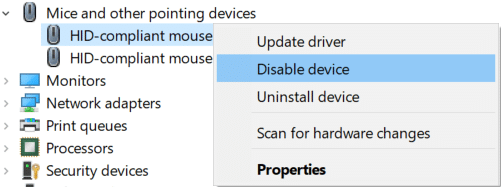
3.Tutup Device Manager lalu reboot PC Anda untuk menyimpan perubahan.
Jika Anda bisa Perbaiki Kesalahan Layar Biru WORKER_INVALID pada Windows 10 maka pelakunya adalah driver Touchpad atau touchpad itu sendiri. Jadi, pastikan untuk mengunduh driver Touchpad terbaru yang tersedia dari situs web produsen.
Metode 7: Nonaktifkan Antivirus Sementara
1.Klik kanan pada Ikon Program Antivirus dari baki sistem dan pilih Cacat.

2.Selanjutnya, pilih jangka waktu yang Antivirus akan tetap dinonaktifkan.

Catatan: Pilih waktu sesingkat mungkin misalnya 15 menit atau 30 menit.
3. Setelah selesai, coba lagi untuk menavigasi dan periksa apakah Anda dapat Perbaiki Kesalahan Layar Biru WORKER_INVALID pada Windows 10.
Metode 8: Hapus Driver Perangkat Bermasalah
1.Tekan Tombol Windows + R lalu ketik devmgmt.msc dan tekan Enter.

2.Cari perangkat yang memiliki tanda seru kuning di sebelahnya, lalu klik kanan padanya dan pilih Copot pemasangan.

3.Centang “Hapus driver perangkat” dan klik Berikutnya.
4.Setelah uninstall, reboot PC Anda untuk menyimpan perubahan.
Direkomendasikan:
- Cara Menampilkan Ekstensi File di Windows 10
- Hentikan Unduhan Driver Otomatis di Windows 10
- Ubah Tampilan Folder Default dari Hasil Pencarian di Windows 10
- Cara Memperbaiki Windows 10 ON dengan sendirinya
Itu saja Anda telah berhasil Perbaiki Kesalahan Layar Biru WORKER_INVALID pada Windows 10 tetapi jika Anda masih memiliki pertanyaan tentang posting ini, silakan tanyakan di bagian komentar.